
На мобилни телефони, работещи с операционна система Android, има специален режим "USB отстраняване на грешки", който е деактивиран в нормално състояние, така че някои потребители търсят отговор на въпроса как да активират отстраняването на грешки на смартфон или таблет.
Режимът за отстраняване на грешки през USB ви позволява да използвате мобилното си устройство като външно устройство: премествайте файлове от компютър на телефон, от телефон на компютър, инсталирайте приложения, преглеждайте журнали.
Съдържание:- USB отстраняване на грешки: как да активирате Android да влезе в режим на отстраняване на грешки
- Как да активирате режима на програмист за Android
- Как да активирате режима за отстраняване на грешки чрез USB на Android
- Как да деактивирате отстраняването на грешки чрез USB на телефона
- Изводи на статията
USB режим за отстраняване на грешки след поискване от разработчици на софтуер в Android операционната система, за тестване на функции и приложения. Обикновените потребители ще се нуждаят от режим на отстраняване на грешки, за да работят някои програми, например запис на екран на смартфон, възстановяване на данни, изтрити от телефона, създаване на резервно копие, мигане на устройство и т.н..
USB отстраняване на грешки: как да активирате Android да влезе в режим на отстраняване на грешки
Докато работите в режим на отстраняване на грешки, компютърът и мобилното устройство са свързани помежду си с помощта на USB кабел директно. Функциите за активиране на грешки са в специалния системен режим „За разработчици“, който не е достъпен за потребителя на смартфона или таблета при нормална употреба на операционната система.
В операционната система Android режимът на програмист е деактивиран по подразбиране, за да се гарантира сигурността на устройството. Затова потребителите имат въпрос: как да активират отстраняването на грешки чрез USB на телефона?
За да започнете, потребителят ще трябва да активира режима на програмист и след това да активира режима за отстраняване на грешки през USB на мобилния телефон. След това можете да свържете телефона към компютъра с кабел, за да извършите необходимата работа.
Активирането на USB отстраняване на грешки е едно и също в различни версии на Android 4, 5, 6, 7, 8, 9. Имената на някои елементи на интерфейса могат да се различават в телефоните, в зависимост от версията на операционната система или от характеристиките на модифицираната обвивка, инсталирана от производителя на устройството.
Може да се интересувате също от:- Как да свържете USB флаш устройство към смартфон или таблет с Android
- Безопасен режим Android: как да разрешите или забраните
- Как да разберете паролата за Wi-Fi на телефон с Android - 3 начина
В това ръководство ще покажа как да активирам отстраняването на грешки чрез USB с помощта на примера с Android 8.1.0, устройството ми има почти "чиста" операционна система.
Как да активирате режима на програмист за Android
Въведете настройките на вашия смартфон или таблет. В настройките на мобилното устройство кликнете върху "Система".
В прозореца, който се отваря, щракнете върху опцията "Всичко за телефона".
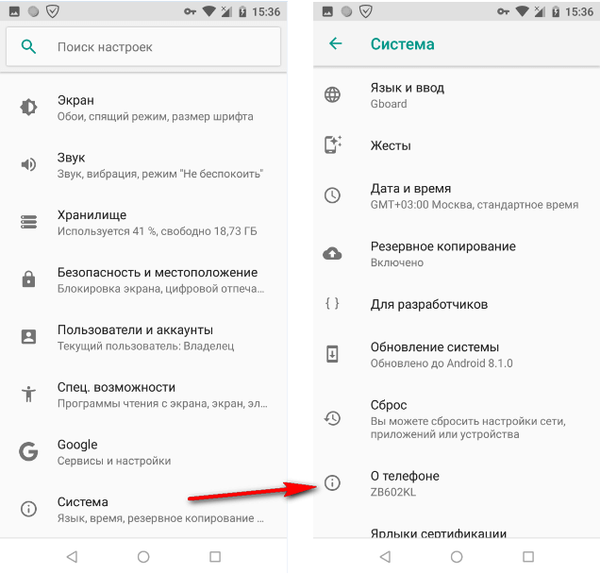
В следващия прозорец ще трябва да щракнете върху елемента "Номер на сглобяване" няколко пъти подред. Системата ще ви каже колко пъти все още трябва да щракнете, за да активирате желания параметър за настройки.
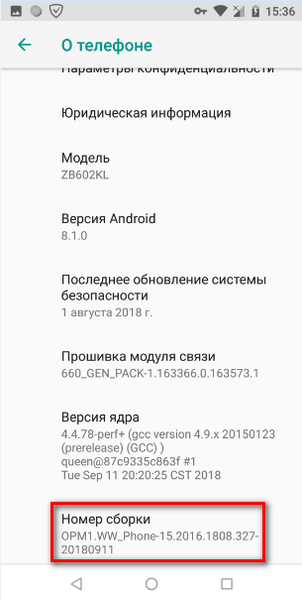
След това съобщението "Вие станахте програмист!".
Как да се даде възможност на USB отстраняване на грешки режим на Android
След активиране на режима на програмист, в настройките на телефона, в секцията „Система“, се появи нов елемент „За програмисти“.
- Кликнете върху опцията „За програмисти“.
- В секцията „За разработчици“ активирайте настройката „Разрешено“.
- В опцията "Debug" активирайте "Debug чрез USB".

- В прозореца с предупреждение "Да се разреши отстраняването на грешки чрез USB?" кликнете върху "OK".
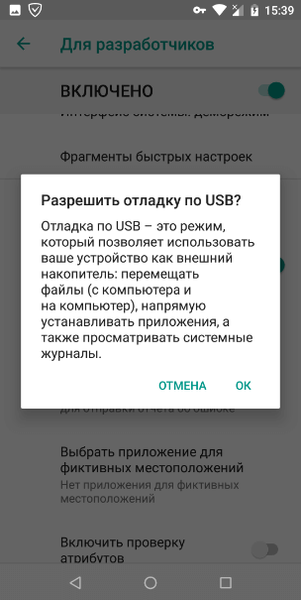
Всичко, USB отстраняване на грешки в Android е включено, мобилно устройство може да бъде свързано директно към компютър с помощта на USB кабел.
Как да деактивирате отстраняването на грешки чрез USB на телефона
В режим на отстраняване на грешки имате достъп до операционната система, което е опасно. Следователно, след извършване на необходимите действия, се препоръчва да деактивирате режима на отстраняване на грешки и да деактивирате режима на програмист в настройките на устройството.
- Влезте в секцията „Система“, кликнете върху опцията „За програмисти“.
- В прозореца „За разработчици“, срещу елемента за настройка „Отстраняване на грешки чрез USB“, плъзнете превключвателя до позиция „Изключено“.
- Плъзнете превключвателя в изключено положение..

Режимът за разработчици и режимът за отстраняване на грешки през USB ще бъдат деактивирани за тази притурка..
Опцията за режим за разработчиците ще остане в настройките на телефона. За да премахнете този режим от настройките на смартфона, ще трябва да нулирате телефона до фабричните настройки с премахването на данни и програми. Друга опция: режимът на програмист ще изчезне след инсталиране на системна актуализация от производителя на устройството на телефона.
Ако рестартирате устройството, погрижете се за безопасността на данните предварително, например, като синхронизирате с Google.
Изводи на статията
Ако потребителят се интересува от въпроса как да активира USB режима за отстраняване на грешки в Android, той ще трябва да активира режима за разработчици в настройките на телефона. В режим на настройка за разработчици първо трябва да активирате режима за отстраняване на грешки през USB, след което свържете компютъра и мобилния телефон с USB кабел. След това можете да извършите необходимата работа на смартфон или таблет.
Свързани публикации:- Как да разпространявате интернет от телефон с Android до компютър
- AirDroid: споделяне на файлове и управление на телефона от компютър
- Телефон падна във вода: как да спаси телефон, който падна във вода
- Как да разберете кой процесор е инсталиран на Android
- Как да изчистите кеша на Android











